
有小伙伴使用的是惠普笔记本电脑自带的win10系统,用久后系统比较臃肿,运行缓慢,因此要更换新系统使用,不知道要怎么重装系统win10,那么小编就教大家惠普笔记本重装系统win10的步骤吧。
工具/原料:
系统版本:win10系统
品牌型号:惠普战66五代酷睿
软件版本:系统之家一键重装系统工具v3.1.532.254+1个8g以上的空白u盘
方法/步骤:
借助系统之家制作u盘重装系统:
1、惠普笔记本怎么重装系统win10,下载安装系统之家一键重装系统工具,然后插入U 盘打开软件开始制作启动 U 盘。

2、选择win10操作系统安装。

3、点击格式化u盘。

4、把下载系统和备份的资料导入到U盘里面中。
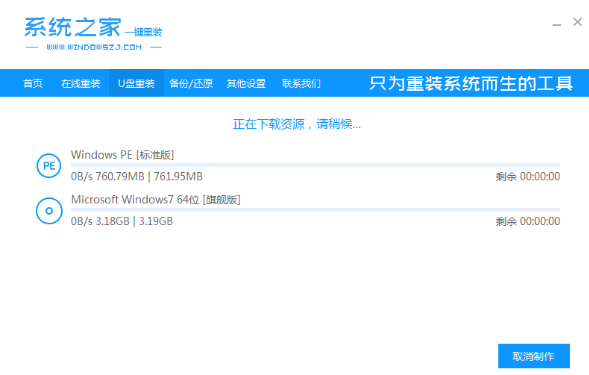
5、若提示U盘已经制作完成了就可以拔出u盘。

6、把u盘启动盘插入电脑中,选择u盘启动项进入。

7、选择01项启动,进入pe环境。

8、打开软件选择下载好的win10系统镜像安装到c盘。
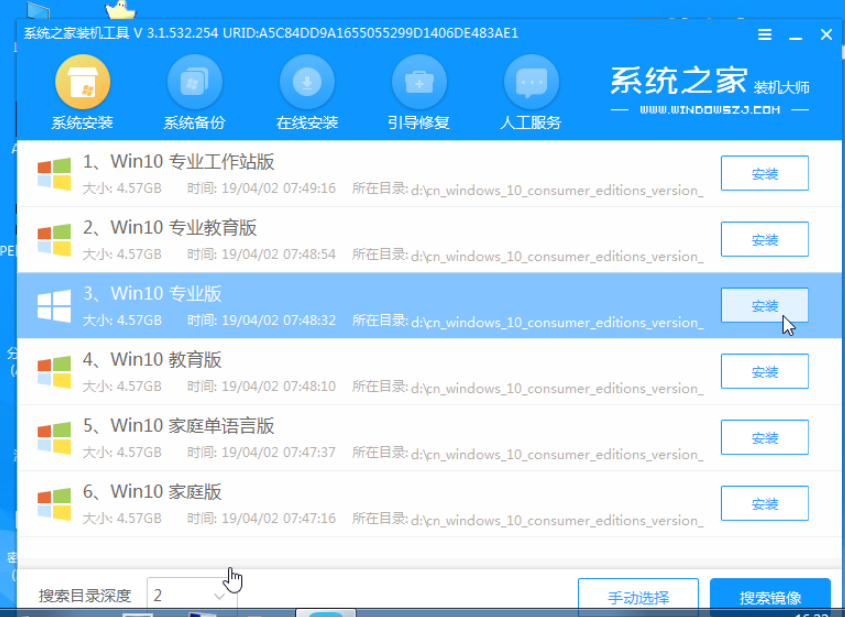

9、等待安装完成,选择重启。

10、可能会多次重启,进入到新的win10桌面即安装成功。

总结:以上便是惠普笔记本安装win10详细步骤,希望能够帮助到大家。






